クーポンコードをエクスポート
管理画面のディスカウントページからクーポンコードをCSVファイルにエクスポートし、クーポンコード履歴の概要を確認することができます。
CSVファイル
CSVはコンマ区切りの値のことで、スプレッドシートのファイル形式 (.csv) を表します。Shopifyは、ストアの商品、顧客、注文 (エクスポートのみ)、およびディスカウント (エクスポートのみ) のCSVファイルのインポートとエクスポートを受け入れます。
CSVファイルは最初は難しく思えるかもしれませんが、スプレッドシートでテキストや文字が何を表しているかを理解すれば、それを使用してより大きな作業 (商品やディスカウントの一括編集など) を実行できます。
CSVファイルでは、各エントリーはスプレッドシートのセルを表し、各行は新しい行を表し、各コンマは、1つのエントリーが終わり、もう1つのエントリーが始まる位置を表します。
たとえば、次のようなエントリーの入った顧客CSVファイルがあったとします。
これは、スプレッドシートプログラムでは次のように表示されます。
CSVファイルのフォーマット済みのバージョンを表示するためには、ShopifyではGoogleスプレッドシートの使用をおすすめしています。Googleスプレッドシートを使用するには、CSVファイルをこのプログラムにインポートする必要があります。CSVは以下のようなストアに役立ちます。
- 別のEコマースプラットフォームからShopifyへ移行する
- お客様アカウントのリストがある
- スプレッドシートを使用して商品をアップロードしたい
- 一時的にインターネット接続が制限されている
クーポンコードをエクスポートする
手順:
管理画面から、ディスカウントに移動します。
ディスカウントページで、[エクスポート] をクリックします。
-
以下のいずれかのエクスポートオプションをクリックします。
- 管理画面に表示されているディスカウントをエクスポートする現在のページ
- ストアのディスカウントをすべてエクスポートするすべてのディスカウント
- 選択したディスカウントをエクスポートする選択したディスカウント
- 絞り込まれたディスカウントのリストをエクスポートする現在の検索
-
以下のファイル形式から選択します。
- ディスカウントCSVにスプレッドシートプログラムを使用する場合、Excel、Numbers、およびその他のスプレッドシートプログラムのCSVを選択します。
- ディスカウントCSVにプレーンテキストエディタを使用する場合、プレーンCSVファイルを選択します。
[ディスカウントをエクスポートする] をクリックして、ディスカウントCSVをダウンロードします。
クーポンコードをCSVファイルにエクスポートした後、Googleスプレッドシートにインポートして、ディスカウントCSVのフォーマット済みバージョンを表示できます。
GoogleスプレッドシートにディスカウントCSVをインポートする
手順:
Googleアカウントにログインして、新しいスプレッドシートを開いてください。
無題のスプレッドシートページから [ファイル] > [インポート...] を選択します。
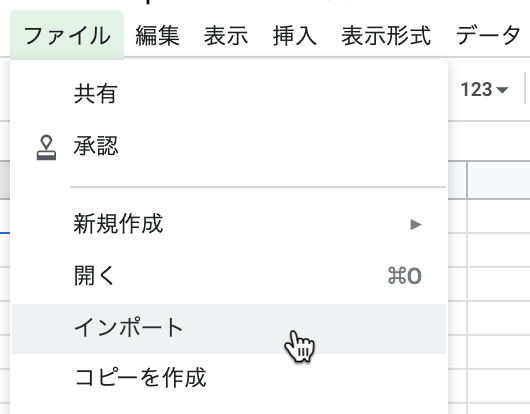
編集するCSVファイルを見つけて選択します。
[ファイルをインポート] ダイアログの [インポート動作]、[区切り文字]、[テキストを数字と日付に変換] で、任意のオプションを選択します。
[インポート] をクリックします。
ここからCSVを編集できます。完了したら、GoogleスプレッドシートからCSVファイル形式でエクスポートできます。
## テキストエディタを使用してdiscountsのCSVファイルを編集する {#edit-csv-with-text-editor}
スプレッドシートプログラムをお持ちでない場合は、テキストエディタを使用してCSVファイルを編集できます。
ほとんどのコンピューターでは、テキストエディタを用いてCSVファイルを開くことができます。Visual Studio CodeやSubmit Textなどのプログラムを用いて、CSVファイルを編集したりデバッグしたりすることも可能です。
テキストエディタを用いてCSVファイルのフォーマットを行う場合は、以下の留意事項を確認してください。
- 列ヘッダー (
First Name,Last Name,Email,Company,Address1など) はカンマで区切る必要があります。 - タグを列記する場合、
"tag1,tag2,tag3"のように引用符で囲む必要があります。 - タグでは大文字と小文字が区別されません。
- 異なるレコードは改行で区切る必要があります。